შესავალი
Everpix– ის ბოლოდროინდელი გამორთვის შემდეგ, ჩემი ყველა ფოტო გადავიტანე Flickr– ში. თუ ჩემსას კითხულობ თავის მოყრა Everpix– ის ალტერნატივებიდან, თქვენ იცით, რომ Flickr არ იყო ჩემი პირველი არჩევანი, მაგრამ აღმოჩნდება, რომ არც ის არის ჩემი ერთადერთი არჩევანი. მაგრამ ნუ გავუსწრებთ საკუთარ თავს.
Everpix შესანიშნავი იყო, რადგან ის უბრალოდ იწოვს თქვენს ყველა ფოტოს, ინახავთ თუ არა მათ iPhoto– ში, თქვენს iPhone, უცნაური ბერდოს საქაღალდის სტრუქტურაში თქვენს Mac– ზე, ან თუნდაც თქვენ გადაიღეთ ყველა თქვენი ფოტო ინსტაგრამი. ის შორს იყო სრულყოფილებისგან, მაგრამ საუკეთესო იყო. შემდეგ კი წავიდა.
რატომ Flickr?
Flickr– ს აქ რამდენიმე საქმე აქვს. ჯერ ერთი, ეს უკვე ცოტა ხანია რაც არსებობს (2004 წლიდან) და Yahoo– ს სერვისისადმი ინტერესი ამ ბოლო დროს მე მაფიქრებინებს, რომ ის ცოტა ხნით იქნება. მეორე, ეს არის მთელი ფოტო ეკოსისტემის ცენტრი, მასზე დაფუძნებული სხვადასხვა აპლიკაციებითა და სერვისებით. ჯანდაბა, თქვენს iPhone- საც კი აქვს პირდაპირი ხაზი თქვენს Flickr ანგარიშზე.
და მესამე, ეს არის პირველადი წყარო სხვა ონლაინ გაზიარების და შენახვის სერვისებისთვის, რომლებიც თითქმის ყოველდღიურად ჩნდება. მაგალითად, Everpix– მა ამოიღო ფოტოები თქვენი Flickr ფოტო ნაკადიდან და გამოიყენა ისინი მთელი თქვენი Flickr კოლექციის (ალბომის) სტრუქტურით ხელუხლებელი.
მაშ, როგორ მიიღებთ თქვენს ყველა ფოტოს Flickr– ში?
სად არის შენი სურათები?
მე მართლაც ბევრი ვიშრომე, რომ ჩემი ფოტოები გადავიღო Everpix– ში რამდენიმე თვის უკან. მე წაშალა ჩემი iPhoto ბიბლიოთეკები გამოყენებით ტყუპები, შემდეგ მე გავაერთიანე ისინი ერთ ბიბლიოთეკაში გამოყენებით iPhoto ბიბლიოთეკის მენეჯერი. შემდეგ მე მოვიცილე iPhoto ბიბლიოთეკა ჩემი Lightroom ფოტოების საწინააღმდეგოდ, ისევ ტყუპებთან ერთად და დავუშვი, რომ iPhoto– დან დუბლიკატი ამოიღო.
მხოლოდ ამის შემდეგ დავწერე Everpix iPhoto– ზე, სანამ მივდიოდი სამუშაოდ ჩემს Lightroom ბიბლიოთეკაში.
Lightroom– ში მე შევქმენი ახალი სმარტ კოლექციები წლების მიხედვით და გავატარე ისინი სათითაოდ, წაშალე აშკარა სისულელეები, მაგრამ არ გავგიჟდი. ყოველივე ამის შემდეგ, Flickr– ზე JPG– ებისთვის 1 ტბ სივრცის გათვალისწინებით, თქვენ არ აპირებთ მეხსიერების ამოწურვას მალე. ატვირთვა მინდოდა ყველა ჩემი ფოტოები. მე ყოველწლიურად ვატარებდი ექსპორტს საკუთარ საქაღალდეში, ვაკეთებდი JPG და RAW ფაილებს 70% JPG– ში. 70% იწვევს მნიშვნელოვნად მცირე ზომის ფაილებს ხარისხის შესამჩნევი დაკარგვა არ არის. გარდა ამისა, მე ყოველთვის მაქვს ორიგინალები მე მჭირდება ისინი (რჩევა: სურათების ექსპორტი ორიგინალური ფაილის სახელებით, რათა მათი შეთავსება ორიგინალთან გაცილებით ადვილი იყოს).
ეს ექსპორტი განხორციელდა გარე მყარ დისკზე, რომელიც შემდეგ ავტვირთე Everpix– ში. მე შევინარჩუნე ეს დისკი, "ყოველი შემთხვევისთვის". გამოდის, რომ ეს კარგი იდეა იყო.
ერთი შენიშვნა: თუ თქვენ ინახავთ თქვენს სურათებს iPhoto– ზე Mac– ზე, შეიძლება დაგჭირდეთ მათი ექსპორტი ჯერ ატვირთვამდე. ამ შემთხვევაში შეიძლება მოგეწონოს ა გაკვეთილი სიმარტივისგან არის ნეტარება რომელიც გვიჩვენებს, თუ როგორ უნდა გავაკეთოთ საქაღალდის სტრუქტურა ხელუხლებელი და - თუ თქვენ გაქვთ iPhoto ვერსია 9.4 – მდე - ტეგებითა და სახის ტეგებითაც. გაკვეთილი არის Dropbox ექსპორტისთვის, მაგრამ რადგან Dropbox არის მხოლოდ საქაღალდე, ის ასევე კარგია ჩვენი მიზნებისთვის.
მპოვნელის დამალული საიდუმლო
არსებობს ასობით აპლიკაცია, რომელსაც შეუძლია თქვენი ფოტოების ატვირთვა Flickr- ში. შეგიძლიათ პირდაპირ გაიტანოთ iPhoto (ტკივილი) და Lightroom (საკმაოდ კარგია, როდესაც მუშაობს), ან შეგიძლიათ ჩამოტვირთოთ ნებისმიერი რაოდენობის მესამე მხარის პროგრამები. მათ შეუძლიათ დახუჭონ დიდი ატვირთვისას, რის გამოც თქვენ ყოველგვარი ცოდნის გარეშე იცოდეთ რამდენი სურათია რეალურად ატვირთული.
გარკვეული ექსპერიმენტების შემდეგ (აკა. რისკის ქვეშ და თითების გადაჯვარედინებით), აღმოვაჩინე, რომ საუკეთესო ვარიანტი შეიძლება იყოს მხოლოდ Finder.
მთის ლომსა და მავერიქსში (და შესაძლოა უფრო ადრეც), შეგიძლიათ აირჩიოთ რამდენიმე ფოტო, დააწკაპუნეთ გაზიარების მენიუ Finder ინსტრუმენტთა პანელში და აირჩიეთ Flickr, როგორც დანიშნულების ადგილი (თქვენი Flickr ანგარიშის დეტალები უნდა იყოს შევსებული ინტერნეტ ანგარიშების განყოფილებაში სისტემა პრეფერენციები). რამდენიმე წამის შემდეგ (თუ თქვენ ატვირთავთ 3000 სურათს ერთდროულად, შეიძლება დაგჭირდეთ დიდი ხანი ლოდინი, უბრალოდ მოითმინეთ) ეს დიალოგი გამოჩნდება.
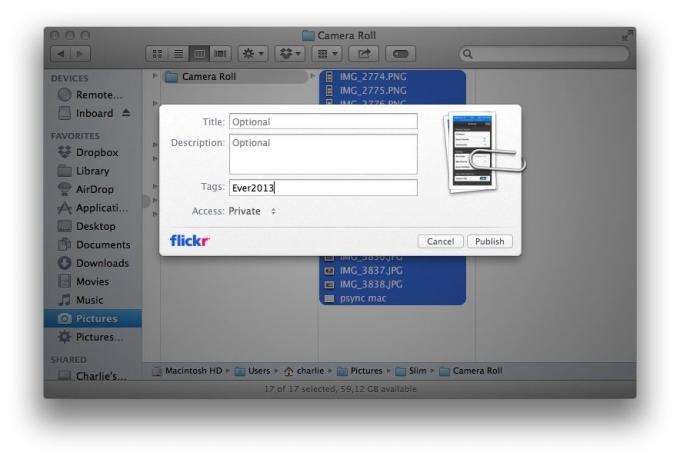
აქ მნიშვნელოვანი ნაწილებია წვდომის პარამეტრი და ტეგები. შეარჩიეთ პირადი წვდომისთვის, წინააღმდეგ შემთხვევაში თქვენი ყველა ფოტო გადაისროლება თქვენს საჯარო ვადებში. და შეარჩიეთ უნიკალური წარწერა, რომელიც დაემატება სურათებს. ჩვენ ამას მოგვიანებით გამოვიყენებთ Flickr– ზე ნივთების მოსაწყობად, ასე რომ დარწმუნდით, რომ ეს მართლაც უნიკალურია ამ ატვირთვისთვის. მე გამოვიყენე "EverYYYY", სადაც YYYY არის წელი, როდესაც ატვირთულია ფოტოები გადაღებულია.
შემდეგ წადი და წადი. მავერიქსში, პროგრესის ფანჯარა გაქრება, ასე რომ თქვენ უნდა შეამოწმოთ Flickr, რომ ნახოთ ყველა ფოტოების ატვირთვა დასრულებულია (Flickr საიტზე, დააწკაპუნეთ… ხატულაზე თქვენი ფოტო ნაკადის გვერდზე და აირჩიეთ ტეგები. დაათვალიერეთ ბოლო საფეხურზე არჩეული ტეგი და შეადარეთ გვერდით არსებული ნომერი იმ ფაილების რაოდენობას, რომელსაც თქვენ ატვირთავთ. თუ ისინი ემთხვევა, თქვენ დაასრულეთ).
მთის ლომში პროგრესის მაჩვენებელი უბრალოდ მუშაობს.
Lightroom
მე ვიყენებ Lightroom– ს, როგორც ადგილს, რომ შევინახო ჩემი ყველა ფოტო Mac– ზე. მას აქვს ჩაშენებული Flickr Publishing Service, რომელიც არა მხოლოდ გაუგზავნის ფოტოებს Flickr– ს, არამედ შეინარჩუნებს თქვენს ადგილობრივ და ონლაინ კოლექციებს სინქრონიზაციაში. ესე იგი, მას შემდეგ რაც განათავსებთ თქვენს ფოტოებს Lightroom– ის გამოყენებით, ნებისმიერი ცვლილება სინქრონიზებული იქნება ორ ანგარიშს შორის. ეს მოიცავს Flickr კომენტარების გადმოწერას თქვენს ადგილობრივ ასლზე და ნებისმიერი რედაქტირების ცვლილების მიღებას Lightroom– დან Flickr– ში. და თუ თქვენ გაქვთ Smart Collection როგორც წყარო Lightroom– ში, ასევე შეგიძლიათ გამოაქვეყნოთ ახლად დამატებული/შესაბამისი სურათები Flickr– მდე.
აქ აღნიშვნის ღირსია ჯეფრი ფრიდლის Flickr Export მოდული Lightroom– ისთვის, რომელიც იგივეს აკეთებს მხოლოდ მეტი ვარიანტით. მნიშვნელოვანია ის, რომ თქვენ საშუალებას მოგცემთ მიუთითოთ Flickr– ის ატვირთვის თარიღი, როგორც რეალურად გადაღებული ფოტო, რაც აუცილებელია იმ შემთხვევაში, თუ თქვენ მხოლოდ ერთხელ დაამუშავებთ თქვენს სურათებს. ამ მახასიათებელმა განაპირობა ის, რომ მე ვცდილობდი ატვირთულიყო ჩემი ყველა სურათი Flickr– ზე პირდაპირ LR– დან, მაგრამ ატვირთვები შენარჩუნებულია შეფერხების და სროლის შეცდომები, და როდესაც ისინი მუშაობდნენ ისინი ძალიან ნელა მივდიოდი ძიებაში ალტერნატიული.
თუმცა, დაბალი მოცულობის სამუშაოსთვის, LR Publishing Services მართლაც შესანიშნავია.
იმ თარიღების შესატყვისი
გილოცავთ! ახლა თქვენ გაქვთ ყველა თქვენი ფოტო Flickr– ში. როგორც თქვენ ალბათ შეამჩნიეთ, ის ფოტოებიც კი, რომლებიც 2005 წელს გადაიღეთ, კვლავ თქვენი ფოტო ნაკადის ზედა ნაწილშია. თუ არ გაინტერესებს, მაშინ მაგარი. თუ ეს გაღიზიანებს, მოგეწონა, გამაღიზიანა, ამის გამოსწორება მოგინდება.
რაც ჩვენ გვჭირდება არის გზა შევცვალოთ ფლიკრის "ატვირთული თარიღი" რეალურ თარიღად ფოტოების გადაღება. ეს შეუძლებელია თავად Flickr– ის გამოყენებით, მაგრამ საბედნიეროდ არსებობს სულ მცირე ორი ინსტრუმენტი, რომელიც ამას გააკეთებს თქვენთვის. ერთი რამ უნდა აღინიშნოს, რომ Flickr არ მოგცემთ საშუალებას ატვირთოთ თარიღი, რომელიც არის ანგარიშის შექმნის თარიღამდე. ჩემთვის ეს არის 2004 წელი, მაგრამ თუ თქვენ შექმენით ახალი ანგარიში მხოლოდ ამ მიზნით, მაშინ ასევე შეგიძლიათ გამოტოვოთ ეს განყოფილება.
ვიპოვე ორი ინსტრუმენტი. ერთი, რომელიც გამოიყურება ლამაზი და მარტივი გამოსაყენებლად, და ერთი, რომელიც მახინჯია, მაგრამ ძლიერი.
Flickr Photo Stream განახლება
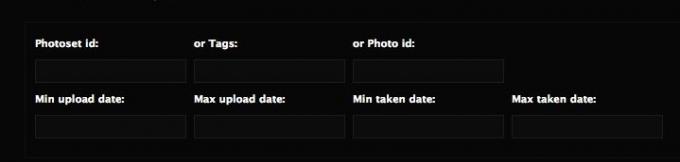
თუ გსურთ მხოლოდ თარიღების შეცვლა, მაშინ Webzardry'sFlickr ფოტო ნაკადის განახლება თქვენთვისაა გადადით თავზე, შეიყვანეთ ატვირთვისას არჩეული ტეგი და დააჭირეთ ღილაკს „წადი“. თუ თქვენ გაქვთ 100 -ზე მეტი სურათი ამ პროცესის შემდეგ თქვენ უნდა გააგრძელოთ დარტყმა "დაამუშავეთ შემდეგი XXX" არაერთხელ, მაგრამ როგორც კი დაასრულებთ თქვენ შესრულებულია. თქვენ კი შეგიძლიათ გაუშვათ ის თქვენს iPad- ზე ან iPhone- ზე, რადგან მძიმე ტვირთი არის სერვერის მხარე, მაგრამ პრაქტიკაში თქვენ ნამდვილად გინდათ ამის გაკეთება ბრაუზერის ფანჯარაში, რომელიც დარჩება ღია ხანგრძლივობის განმავლობაში.
H4ppier ფოტოები
H4ppier ფოტოები არის ელექტროენერგიის ინსტრუმენტი და მიუხედავად იმისა, რომ მისი დაყენება ცოტა უფრო რთულია, საბოლოო ჯამში ის უფრო სწრაფი იქნება, განსაკუთრებით თუ ათასობით ფოტო ატვირთეთ. Webzardry– ის ინსტრუმენტის მსგავსად, თქვენ უნდა მისცეთ ნებართვა, რომ შევიდეს თქვენს Flickr ანგარიშზე, შემდეგ კი შეხვალთ. დააწკაპუნეთ ღილაკზე „ძალიან H4ppy“, რომ გაააქტიუროთ მოწინავე ფუნქციები (თარიღის მახასიათებლები) და შემდეგ გადადით ამ საკმაოდ საშიშ განყოფილებაზე:
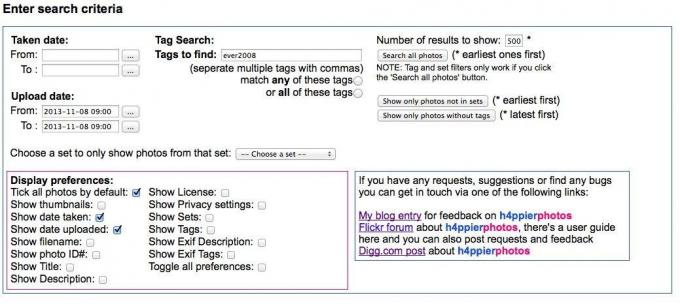
აქ არის მნიშვნელოვანი პარამეტრები:
- ვადები. დააყენეთ თარიღის დიაპაზონი, რომელშიც ატვირთეთ ფოტოები. მე ავტვირთე ჩემი სურათები ღამით, დავაყენე გუშინ დილის 9 საათიდან დღევანდელ დროზე დღეს. თქვენ ნახავთ რატომ წამში.
- ტეგი. შესაძლოა საქმისადმი მგრძნობიარე.
- შედეგების რაოდენობა. ნაგულისხმევი 20, მაქსიმუმ 500. შეიყვანეთ 500.
- შემდეგ შეამოწმეთ სამი ყუთი, როგორც ნაჩვენებია სურათზე:
- მონიშნეთ ყველა ფოტო ნაგულისხმევად
- გადაღებული თარიღის ჩვენება
- ატვირთული თარიღის ჩვენება
- და წაშალეთ მონიშვნა "აჩვენეთ მინიატურები", რომ დაზოგოთ სივრცე.
დააჭირეთ ღილაკს "მოძებნეთ ყველა ფოტო" და დაელოდეთ წამს. შემდეგ გადაახვიეთ ქვემოთ, შეამოწმეთ თუ როგორ გამოიყურება ფოტოების ქვემოთ მოცემული თარიღები მარჯვნივ და დააჭირეთ ამ ღილაკს (სიის ბოლო ღილაკი):

შემდეგ წადი ყავა გააკეთე, რადგან ამას ცოტა დრო დასჭირდება. როდესაც ფოტოები დამუშავდება, ძებნის ინტერფეისი დაბრუნდება. და სწორედ აქ ჩნდება საძიებო ფორმაში "ატვირთვის თარიღი".
თუ თქვენ ეძებდით მხოლოდ ტეგებს, მაშინ საბოლოოდ დაგიბრუნდებოდათ იგივე შედეგები ყოველ ჯერზე, რადგან ტეგები არ იცვლება. მაგრამ იმის გამო, რომ ატვირთვის თარიღი იცვლება გადაღებულ თარიღად, რაც შორს არის წარსულში, ნებისმიერი დამუშავებული ფოტო იშლება ჩვენი ძებნა არ არის, რადგან ის აბრუნებს ფოტოებს მხოლოდ დღევანდელი ატვირთვის თარიღით (ან გუშინ, ან რასაც თქვენ აკრიფებთ) იქ). სისუფთავე, არა? ამრიგად, თქვენ შეგიძლიათ კვლავ დააჭიროთ ღილაკს „მოძებნე ყველა ფოტო“ და კვლავ გაიმეორეთ სანამ ძებნა არ მოიტანს შედეგს. შემდეგ შეგიძლიათ გადადით მომავალ წელს, სანამ არ დასრულდება.
ორივე ეს მეთოდი ცოტა შრომატევადია, მაგრამ ამის გაკეთება მხოლოდ ერთხელ გჭირდებათ. მომავალი ფოტოებისთვის, ეს ყველაფერი ავტომატურად მოხდება.
Flickr აპლიკაცია
ახლა თქვენ გაქვთ ყველა თქვენი ძველი სურათი Flickr– ში, თქვენ ასევე გსურთ შეინახოთ თქვენი ახალი სურათები იქ. და ამის უმარტივესი გზაა Flickr– ის საკუთარი iPhone აპლიკაცია, რომელიც ორმოცდაათამდე სხვადასხვა გზით არის გაჟღენთილი.

ყველაზე მაგარი ნაწილი, ყოველ შემთხვევაში ამ სტატიისათვის მაინც არის ავტომატური ატვირთვა. ჩართეთ ეს პროგრამის პარამეტრებში და ის გამოგიგზავნით თითოეულ ფოტოს, რომელსაც იღებთ თქვენს Flickr ანგარიშზე და ის ამას გააკეთებს ფონზე (ყოველ შემთხვევაში iOS 7 -ში). რაც მთავარია, ის მხოლოდ ატვირთავს თქვენს კამერის რულონს, რაც იმას ნიშნავს, რომ თქვენ არ უნდა მიიღოთ რაიმე შეცდომა იმის გამო, რომ ფოტო ნაკადი ერთდროულად მუშაობს. და "კამერის გადახვევა" ვგულისხმობ კამერის რეალურ რულონს და ნებისმიერ ფოტოს, რომელსაც თქვენ შემოიტანთ კამერის კავშირის ნაკრებიდან. დიახ, ეს ნიშნავს, რომ ნებისმიერი ფოტო, რომელსაც იღებთ ჩვეულებრივი კამერით და შეიტანთ თქვენს iPad– ში, ავტომატურად აიტვირთება Flickr– ში მათი პირვანდელი სახით.
მე მაქვს ჩემი iPad და iPhone ორივე ატვირთული მხოლოდ Wi-Fi– ით, რადგან მე მაქვს შეზღუდული 1.5 GB მონაცემთა გეგმა ჩემს iPhone– ზე და ის მუშაობს უზადოდ. სახლში, ხშირად ვიღებ რამოდენიმე ფოტოს და შემდეგ ვნახულობ უკვე Flickr– ზე, შემდეგ ვიზიტს. რაც მთავარია, ატვირთვები ავტომატურად არის კონფიდენციალური, ამიტომ მე მათ ვხედავ ჩემს ფოტო ნაკადში, მაგრამ ამას არავინ აკეთებს. მაშინ, როდესაც რაღაცის გამოქვეყნება მსურს, მე უბრალოდ ვეხები პატარა საკეტის ხატს და ვცვლი კონფიდენციალურობის პარამეტრს.
ამ გზით, ჩემი გადაღებული ყველა ფოტო, იქნება ეს iPhone– ით, თუ სხვა აპლიკაციით, ან თუნდაც ჩვეულებრივი კამერით, იგზავნება Flickr– ში. და რადგან ის მხოლოდ Wi-Fi- ზეა დაყენებული, მე შემიძლია შეცვალო და შევაჩერო ფოტოები, რომლებიც შემოტანილია კამერის კავშირის ნაკრებში ხოლო "მინდორში" (წაიკითხეთ: შვებულებაში) და მხოლოდ კარგები უნდა აიტვირთოს, როდესაც მე დავუკავშირდები Ვაი - ფაი.
IFTTT
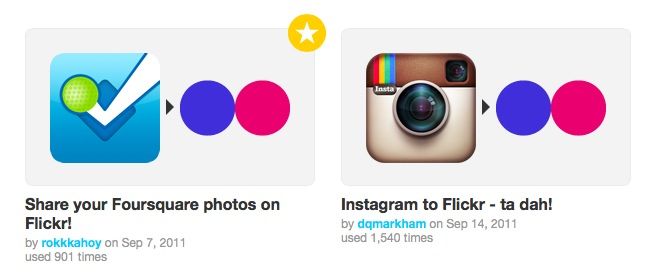
რას იტყვით თქვენი ონლაინ ფოტოების გაზიარების სერვისზე? Everpix იყენებდა არა მხოლოდ Flickr– დან, არამედ თქვენ Gmail დანართებიდან, თქვენს Twitter– დან და Instagram– დან, ასევე თქვენს Facebook– დან.
მე ნამდვილად მაინტერესებს ჩემი ინსტაგრამები ჩემს Flickr– ში შესვლისას და ინსტაგრამის აპლიკაციის დაყენების მიზნით შეინახეთ ფოტოების ადგილობრივი ასლი, რომელსაც ვიღებ ჩემს კამერაში, Flickr აპლიკაცია ატვირთავს მას ფონზე. მაგრამ თუ ეს თქვენთვის არ არის, ან რაიმე მიზეზით ირჩევთ არ გამოიყენოთ საოცარი Flickr აპლიკაცია, მაშინ თქვენ შეიძლება განიხილოს IFTTT, ან If This Then That, რომლის შესახებაც მე განუწყვეტლივ ვწერე გასული წლის განმავლობაში ან ორი
IFTTT არის სხვადასხვა ინტერნეტ სერვისების ერთმანეთთან საუბრის საშუალება. და მისი ერთ -ერთი კომპონენტია Flickr. ამრიგად, თქვენ შეგიძლიათ გქონდეთ სურათები ნებისმიერი წყაროდან - Facebook, Twitter, Instagram და ასე შემდეგ - ავტომატურად გაგზავნილი თქვენს Flickr ფოტო ნაკადზე.
აქ დეტალურად არ შევალ, მაგრამ თქვენ უნდა დაათვალიეროთ ნიმუში Flickr რეცეპტები საიტზე რომ ნახოთ რა არის შესაძლებელი. უბრალოდ დაიმახსოვრეთ, ყველა ახლად დამატებული ფოტო იქნება საჯარო, ასე რომ თქვენ ფრთხილად უნდა იყოთ რას შექმნით.
ციმციმა
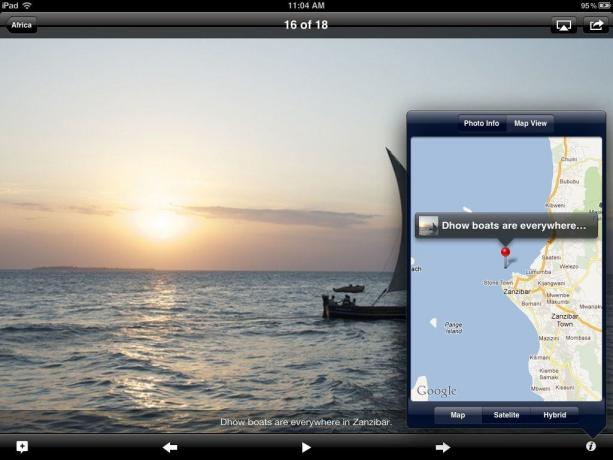
მაგრამ რაც შეეხება ყურებას? Flickr აპლიკაცია შესანიშნავია, როგორც ადგილი სხვა ადამიანების სურათების სანახავად, მაგრამ არც ისე კარგია საკუთარი სურათების სანახავად და არც iPad- ის მშობლიური. მე გირჩევთ პროგრამას, როგორიცაა Pixite ციმციმა, რომელიც შეიძლება იყოს iPad- ისთვის ან iPhone- ისთვის და წარმოგიდგენთ თქვენს Flickr კოლექციებს, თითქოს ეს იყოს ადგილობრივი საქაღალდეები თქვენს iDevice– ზე.

აპლიკაცია ძალიან ჰგავს ფოტოების მშობლიურ პროგრამას (მხოლოდ ის იყენებს შავ ფონს თეთრი ნაცვლად), და თქვენ შეგიძლიათ გადაფურცლოთ სურათებს შორის და დააჭიროთ ალბომები შიგნით და გარეთ ისევე, როგორც ფოტოებში. თქვენ ასევე შეგიძლიათ შექმნათ კოლექციები, მიანიჭოთ ტეგები და ნახოთ მეტამონაცემები, რაც გახდება თქვენი კოლექციის გამოსწორების ერთ -ერთი საუკეთესო გზა.
არ მოგწონთ Flickring? Არაა პრობლემა. იმდენი სხვა აპლიკაციაა აპლიკაციის მაღაზიაში, თქვენ აუცილებლად იპოვით იმას, რაც მოგწონთ.
დასკვნა
ხედავთ, Flickr საკმაოდ მრავალმხრივია. ახლა თქვენ გაქვთ თქვენი ყველა სურათი უსაფრთხო ღრუბელში, პლუს აქამდე ატვირთული ყველაფრის ადგილობრივი ასლი. და რაც მთავარია, შემდეგ ჯერზე, როდესაც დარეგისტრირდებით ახალ სერვისზე, როგორიცაა Everpix, თქვენ არ დაგჭირდებათ გიგაბაიტიანი ფოტოების ატვირთვა. თქვენ შეგიძლიათ უბრალოდ მიუთითოთ თქვენი ახალი ანგარიში თქვენს Flickr ანგარიშზე და გადაუშვათ სურათები ინტერნეტში.
მე ამას უკვე ვაკეთებ Picturelife და ThisLife– ის მიმდინარე ტესტებით და მშვენივრად მუშაობს. და რადგანაც ყველა ახალი ფოტო იგზავნება Flickr– ში Flickr App– ის ფონური ატვირთვის ფუნქციის გამოყენებით, ისინი ყველა ავტომატურად იგზავნება ამ სხვა სერვისებშიც.
ამჟამად, მე უფრო ბედნიერი ვარ, ვიდრე ჩემს ფოტოებში. ისინი ყველა ერთ ადგილზეა, ხელმისაწვდომია ნებისმიერი ადგილიდან, გარდა ამისა, მაქვს სარეზერვო ნაკრები, რომელიც ადვილად გადაწერილია დისკიდან დისკზე.
შემდეგი: ფოტო სტრიმის გამოყენება თქვენი ყველა ფოტოს Lightroom- ში შესანახად…

